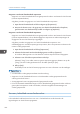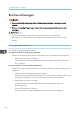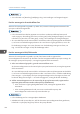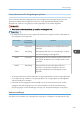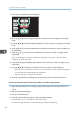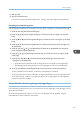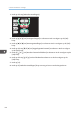Operation Manual
1. Druk op de knop [Gebruikersinstellingen].
DCT845
2. Druk op [ ] of [ ] om [Faxeigenschappen] te selecteren. Druk vervolgens op de [OK]-
knop.
3. Druk op [ ] of [ ] om [Ontvangstinstellingen] te selecteren. Druk vervolgens op de [OK]-
knop.
4. Druk op [ ] of [ ] om [Ontvangstbestand verwerken] te selecteren. Druk vervolgens op
de [OK]-knop.
5. Druk op [ ] of [ ] om [Doorsturen & afdrukken] te selecteren. Druk vervolgens op de
[OK]-knop.
Om e-mailmeldingen te verzenden nadat faxen doorgestuurd zijn, gaat u verder met stap 6.
Anders gaat u verder met stap 8.
6. Druk op [ ] of [ ] om [Melding status doorsturen] te selecteren. Druk vervolgens op de
[OK]-knop.
7. Druk op [ ] of [ ] om [Aan] te selecteren en druk vervolgens op de [OK]-knop.
• [Aan]: Stuur een e-mailbericht na doorsturen. De bestemming van het e-mailbericht hangt af
van hoe de doorstuurbestemming is geconfigureerd.
•
[Uit]: Er wordt geen e-mailbericht verzonden.
8. Druk op de [Gebruikersinstellingen]-knop om terug te keren naar het beginscherm.
De doorstuurbestemming handmatig instellen met Web Image Monitor
1. Open de internetbrowser en verkrijg toegang tot het apparaat door het IP-adres in te
vullen.
2. Klik op [Systeeminstellingen].
3. Klik op het tabblad [Fax].
4. Geef de doorstuurbestemming op in [Doorstuurbestemming].
[E-mailadres]: Voer het e-mailadres in van de bestemming.
[Scanbestemming]: Selecteer een scanbestemming als doorstuurbestemming.
6. Een fax verzenden en ontvangen
126